win7有自带的虚拟光驱吗 win7系统虚拟光驱安装教程
更新时间:2023-07-19 11:33:41作者:runxin
近日有些用户在向小编咨询说win7有自带的虚拟光驱吗?其实是没有自带的虚拟光驱,在使用时须安装,而虚拟光驱是一种模拟工作的工具软件,可以生成和win7电脑上所安装的光驱功能一模一样的光盘镜像,因此在这里小编就给大家分享一篇win7系统虚拟光驱安装教程。
具体方法:
1、单击开始---->所有程序---->实用工具,单击其中的虚拟光驱.EXE软件。
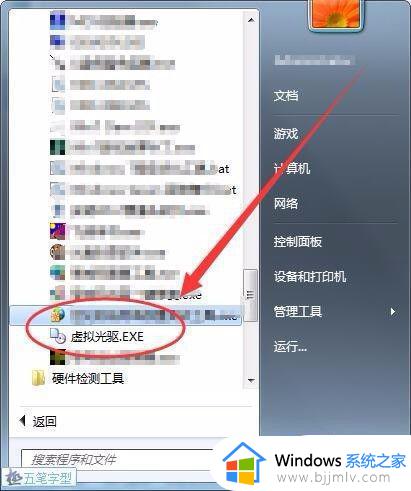
2、打开虚拟光驱后,选择装载选项。
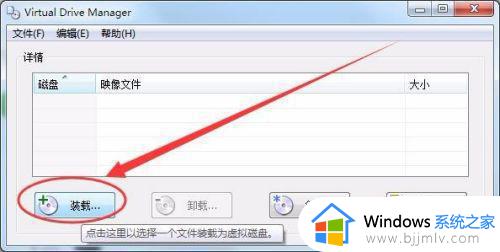
3、装载映像文件窗口中,单击浏览按钮。

4、Open Image File窗口中,选择要装载的iso映像文件。
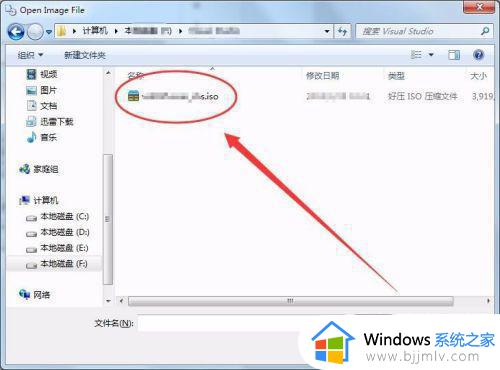
5、单击盘符分配后的选项,选择一个驱动器盘符(注盘符应该在电脑光驱之后,如没有光驱则应在最后一个驱动器之后)。
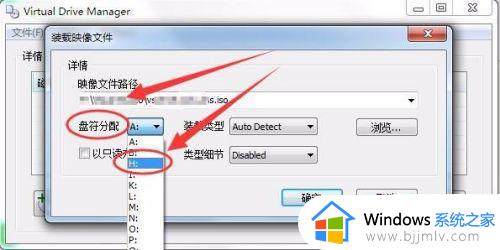
6、单击确定按钮,如下图所示。
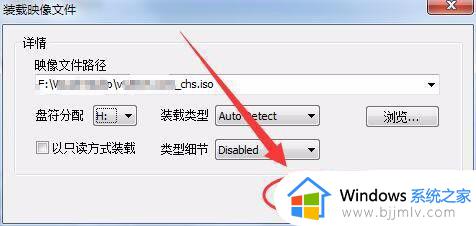
7、在虚拟光驱中,就装载了我们选择的iso文件。
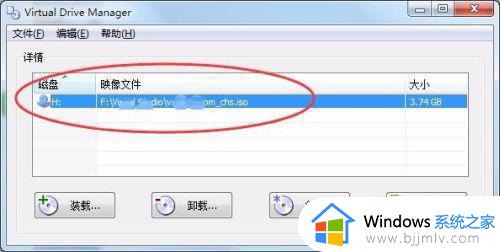
8、打开计算机,可以看到在原光驱后又多了一个光驱,打开该光驱,镜像文件的内容都在里面了。
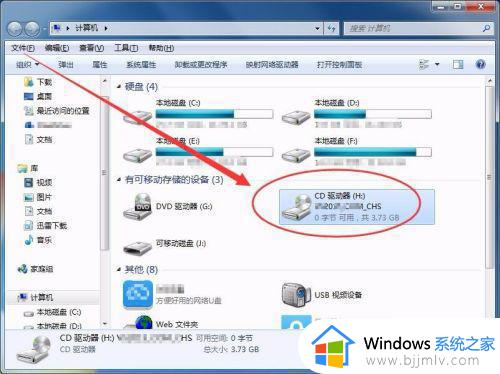
上述就是小编告诉大家的win7系统虚拟光驱安装教程全部内容了,还有不清楚的用户就可以参考一下小编的步骤进行操作,希望本文能够对大家有所帮助。
win7有自带的虚拟光驱吗 win7系统虚拟光驱安装教程相关教程
- win7自带虚拟光驱怎么使用 win7系统虚拟光驱使用教程
- windows7怎么安装虚拟光驱 windows7怎样在电脑上安装虚拟光驱
- win7装虚拟机如何操作 win7系统虚拟机安装教程
- win7虚拟网卡怎么安装 win7虚拟网卡安装教程
- win7自带虚拟机怎么打开 win7如何打开自带的虚拟机
- win7虚拟机安装vmware tools的方法 win7虚拟机怎么安装vmware tools
- win7虚拟打印机怎么安装 win7电脑安装虚拟打印机如何操作
- win7自带的虚拟机在哪 windows7的虚拟机怎么样打开
- win7没有pdf虚拟打印机怎么办 win7如何安装pdf虚拟打印机
- win7电脑如何添加pdf虚拟打印机 win7怎么安装pdf虚拟打印机
- win7系统如何设置开机问候语 win7电脑怎么设置开机问候语
- windows 7怎么升级为windows 11 win7如何升级到windows11系统
- 惠普电脑win10改win7 bios设置方法 hp电脑win10改win7怎么设置bios
- 惠普打印机win7驱动安装教程 win7惠普打印机驱动怎么安装
- 华为手机投屏到电脑win7的方法 华为手机怎么投屏到win7系统电脑上
- win7如何设置每天定时关机 win7设置每天定时关机命令方法
热门推荐
win7系统教程推荐
- 1 windows 7怎么升级为windows 11 win7如何升级到windows11系统
- 2 华为手机投屏到电脑win7的方法 华为手机怎么投屏到win7系统电脑上
- 3 win7如何更改文件类型 win7怎样更改文件类型
- 4 红色警戒win7黑屏怎么解决 win7红警进去黑屏的解决办法
- 5 win7如何查看剪贴板全部记录 win7怎么看剪贴板历史记录
- 6 win7开机蓝屏0x0000005a怎么办 win7蓝屏0x000000a5的解决方法
- 7 win7 msvcr110.dll丢失的解决方法 win7 msvcr110.dll丢失怎样修复
- 8 0x000003e3解决共享打印机win7的步骤 win7打印机共享错误0x000003e如何解决
- 9 win7没网如何安装网卡驱动 win7没有网络怎么安装网卡驱动
- 10 电脑怎么设置自动保存文件win7 win7电脑设置自动保存文档的方法
win7系统推荐
- 1 雨林木风ghost win7 64位优化稳定版下载v2024.07
- 2 惠普笔记本ghost win7 64位最新纯净版下载v2024.07
- 3 深度技术ghost win7 32位稳定精简版下载v2024.07
- 4 深度技术ghost win7 64位装机纯净版下载v2024.07
- 5 电脑公司ghost win7 64位中文专业版下载v2024.07
- 6 大地系统ghost win7 32位全新快速安装版下载v2024.07
- 7 电脑公司ghost win7 64位全新旗舰版下载v2024.07
- 8 雨林木风ghost win7 64位官网专业版下载v2024.06
- 9 深度技术ghost win7 32位万能纯净版下载v2024.06
- 10 联想笔记本ghost win7 32位永久免激活版下载v2024.06